Microsoft Teams는 화상 통화를 지원하며 시스템에 연결된 웹캠과 원활하게 작동합니다. 외부 카메라, 내부 카메라 또는 가상 카메라를 사용하여 비디오 피드를 사용자 지정할 수 있습니다. Microsoft Teams에는 카메라 기능이 많지 않습니다. 배경 흐림 및 미러링이 있습니다.
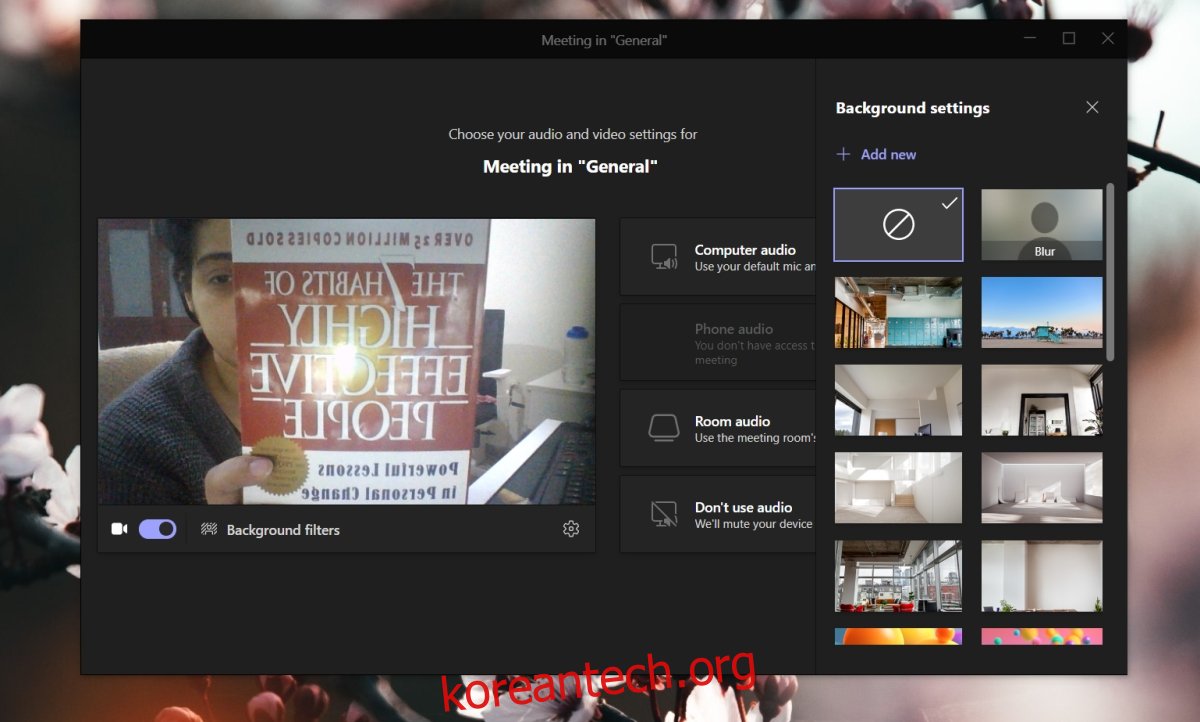
목차
마이크로소프트 팀즈: 플립 카메라
Microsoft Teams는 사용자의 카메라 피드를 가로로 뒤집습니다. 이것은 메모나 책과 같이 서면으로 무언가를 들고 있을 때 눈에 띄게 되었습니다. 이 방법으로 텍스트를 읽을 수 없으며 많은 사용자가 회의에서 다른 사람들에게 어떻게 보일지 걱정합니다.
좋은 소식은 회의의 다른 사람들이 텍스트를 올바르게 볼 수 있다는 것입니다. 미러링되거나 뒤집히지 않습니다. 칠판에 글을 쓰거나 사인이나 책을 들고 있으면 이미지가 원래대로 나타납니다.
미러링되거나 뒤집힌 텍스트는 회의에서 다른 사람들에게 문제가 되지 않지만 발표자는 모니터에서 텍스트를 읽을 수 없고 대신 계속 보거나 물리적 거울을 사용해야 하기 때문에 종종 그것에 의해 던져집니다. 설정). 다음은 모든 사람이 텍스트를 올바르게 볼 수 있도록 수정하는 간단한 방법입니다.
Microsoft Teams: 카메라를 수평으로 뒤집기
당신을 위해 뒤집히지 않고 다른 모든 사람도 읽을 수 있는 카메라 피드를 얻으려면 Microsoft Teams에서 카메라 앱과 프레젠테이션 모드를 사용해야 합니다.
YouCam 다운로드 설치합니다(무료 버전 사용).
YouCam을 열고 오른쪽 상단의 톱니바퀴 아이콘을 클릭합니다.
‘가로 뒤집기’ 옵션을 선택 취소합니다.
텍스트가 올바르게 표시되는지 확인하십시오.

Microsoft 팀을 엽니다.
회의를 시작하거나 참여합니다.
오른쪽 상단의 프레젠테이션 모드 버튼을 클릭합니다.
발표할 YouCam을 선택합니다.
YouCam에 텍스트가 올바르게 표시되는 것을 볼 수 있습니다.
회의에 참석한 모든 사람은 YouCam에서 공유된 텍스트가 올바르게 표시되는 것을 볼 수 있습니다.

참고: 뒤집기/미러링을 끌 수 있는 옵션이 있는 한 YouCam 대신 다른 앱을 사용할 수 있습니다.
결론
Microsoft Teams가 수행하는 미러링은 사용자의 카메라 피드가 더 자연스럽게 보이도록 하는 것입니다. 텍스트 뒤집기는 사용자가 Microsoft에 수정을 요청한 불행한 부작용입니다. 아직 수정될 기미는 보이지 않습니다. Microsoft Teams를 사용하여 교육해야 하는 경우 이 방법이 미러링 문제에 대한 가장 간단하고 비용 효율적인 솔루션일 수 있습니다.

